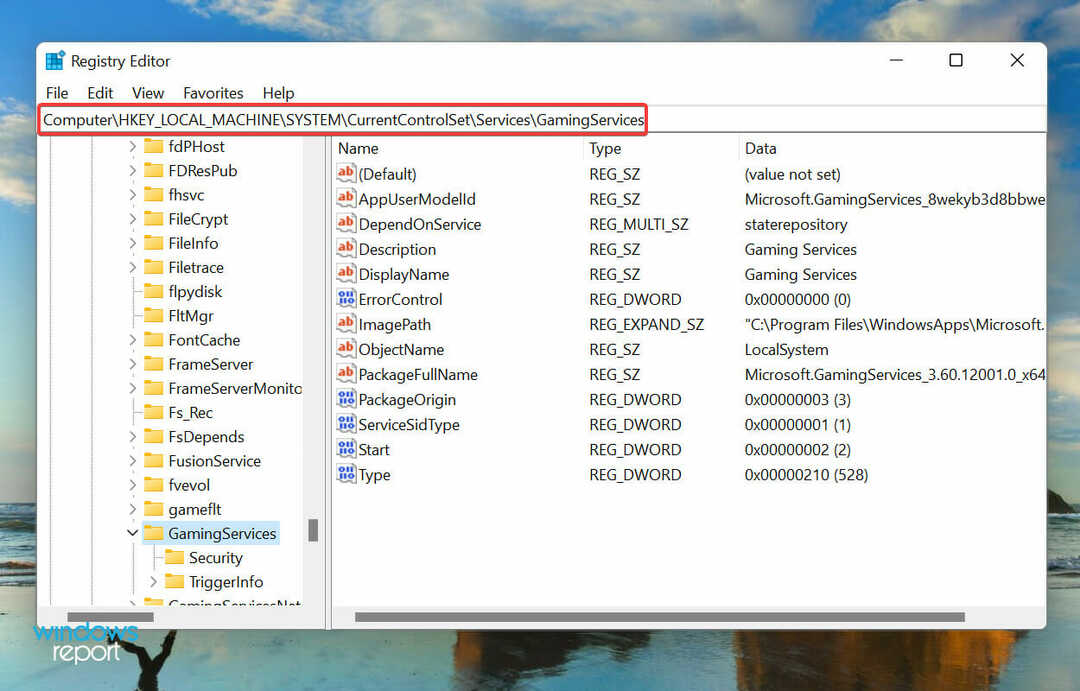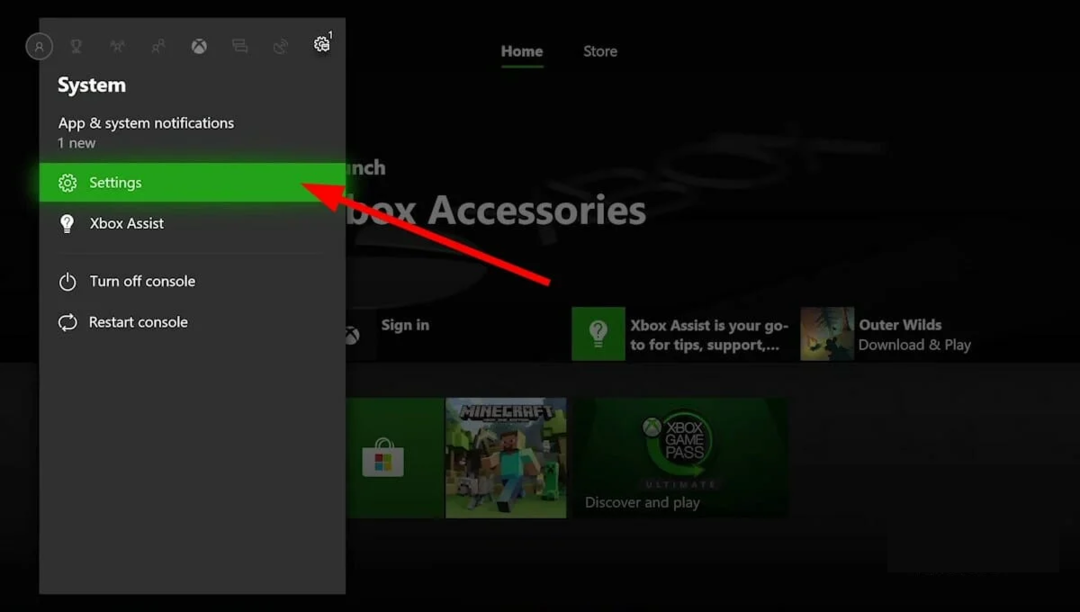Deze software zorgt ervoor dat uw stuurprogramma's blijven werken en beschermt u zo tegen veelvoorkomende computerfouten en hardwarestoringen. Controleer nu al uw chauffeurs in 3 eenvoudige stappen:
- DriverFix downloaden (geverifieerd downloadbestand).
- Klik Start scan om alle problematische stuurprogramma's te vinden.
- Klik Stuurprogramma's bijwerken om nieuwe versies te krijgen en systeemstoringen te voorkomen.
- DriverFix is gedownload door 0 lezers deze maand.
Wanneer u probeert uw Xbox One-console bij te werken, kunt u de Xbox One-updatefout 0x8b050033 tegenkomen. Deze fout treedt op wanneer de Xbox-servers niet beschikbaar zijn of onderhoud ondergaan.
Volgens Microsoft is dit een veelvoorkomende fout en wordt deze meestal vanzelf opgelost wanneer de services worden hersteld. Verschillende gebruikers hebben echter gemeld dat de fout optreedt als zelfs alle Xbox-services actief zijn.
Als u ook last heeft van deze fout, volgen hier een aantal tips voor het oplossen van problemen om u te helpen de Xbox One-updatefout 0x8b050033 op te lossen.
Hoe kan ik Xbox One-updatefout 0x8b050033 oplossen?
1. Controleer de Xbox Live-service op storing
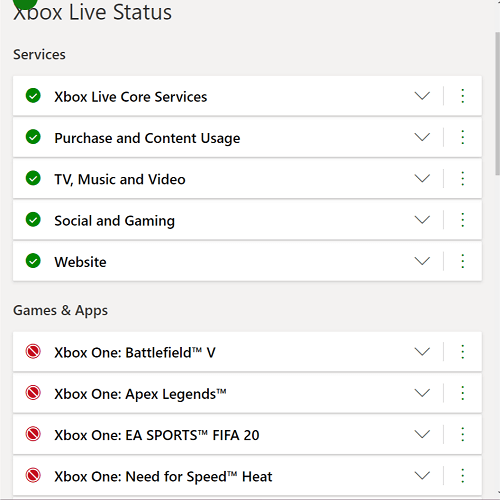
- Volgens Microsoft treedt deze fout op als de Xbox Live-servers niet beschikbaar zijn en onderhoud ondergaan.
- Microsoft stelt de gebruikers in staat om de Xbox Live-servicestatus op de officiële website te controleren.
- Bezoek de Xbox Live-statuspagina.
- De Xbox Live-statuspagina geeft een overzicht van alle services en games die worden geconfronteerd met een storing.
- Als een van hen niet lijkt te werken, wacht dan tot Microsoft het probleem heeft opgelost. U kunt zich abonneren op servicestatusupdates door u aan te melden met uw Xbox-account.
2. Voer een snelle powerstart uit

- Zorg ervoor dat de Xbox One-console is ingeschakeld.
- Houd de Xbox-knop op de console 15 seconden ingedrukt totdat de console is uitgeschakeld.
- Eenmaal uitgeschakeld, koppelt u alle kabels los die op de console zijn aangesloten.
- Sluit na een paar minuten alle kabels weer aan.
- Druk nogmaals op de Xbox-knop op de console om de console in te schakelen.
- Probeer uw Xbox One-console bij te werken en controleer op eventuele verbeteringen.
Als de fout niet wordt veroorzaakt door een serverstoring, kan dit te wijten zijn aan tijdelijke problemen met de console. Een snelle power-cycle werkt als een harde reset die eventuele firmware-gerelateerde problemen oplost.
De Xbox One-updatefout 0x8b050033 is een veelvoorkomende fout en wordt veroorzaakt door een niet-reagerende Xbox Live-server. Als er echter geen serverproblemen zijn, probeer dan een power cycle uit te voeren en kijk of dat helpt.